Wps Office电子表格怎样制作图案图文框
1、1. 打开桌面的Wps Office软件。

2、2. 新建,选表格,新建空白表格。

3、3. 单击插入菜单,形状,图文框。

4、4. 绘制出图文框,是默认的颜色。
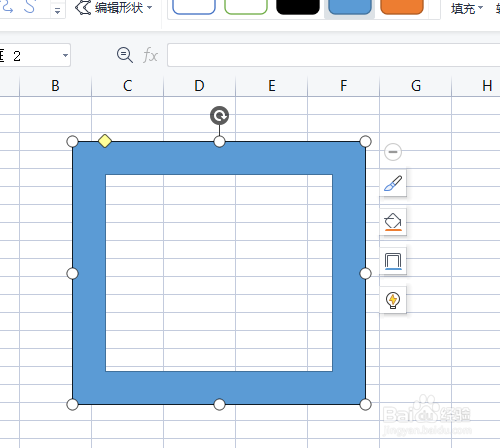
5、5. 单击形状填充图标,图片或纹理,放射图案。


6、6. 选形状轮廓,无边框颜色。


声明:本网站引用、摘录或转载内容仅供网站访问者交流或参考,不代表本站立场,如存在版权或非法内容,请联系站长删除,联系邮箱:site.kefu@qq.com。
阅读量:100
阅读量:104
阅读量:112
阅读量:189
阅读量:170